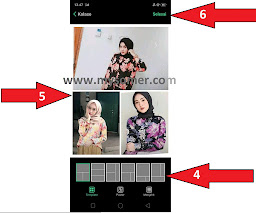Kolase Foto - Untuk kalian yang suka membuat stori pada media sosial entah Whatsapp, Facebook, instagram dan lain sebagainya, Atau juga untuk bisnis online, foto produk, alangkah baiknya anda gunakan metode Kolase foto (gabungan beberapa foto jadi satu bingkai).
Apa itu kolase foto, kolase foto adalah gabungkan beberapa foto lebih dari satu dalam satu bingkai. Cara gabungkan beberapa foto tanpa aplikasi sebanrnya sudah ada pada fitur di dalam Android Oppo yang anda miliki. Tidak hanya Oppo saja yang bisa membuat Kolase foto, baik itu Samsung, Vivo, Realmi, Xiaomi, dan merek hp Android lainya juga terdapat fitur Kolase.
Sering kali Kolase foto antara 3 samapai 4 foto jadi satu bingkai, Namun tidak ada batasnya pada urutan 3 dan 4 saja untuk menggabungkan beberapa foto menjadi satu bingkai pada umumnya, dan ternyata maksimal penggabungan jumlah foto jadi satu bingkai sampai sembilan foto, wah keren ya.
Tidak hanya sembilan foto, akan tetapi sudah di lengkapi 6 bingkai untuk anda pilih sebagaimana bingkai tersebut anda sukai untuk berkreasi gabungkan foto. Cara gabungkan foto jadi 1 ini kami menggunakan hp Oppo A5s, dan untuk Smartphone hp android yang Tipe sekarang sudah tentu bisa kita nikmati untuk Kolase gabungan foto banyak jadi 1.
Anda tidak perlu bertanya tanya bagaimana cara menggabungkan beberapa foto jadi satu bingkai untuk memenuhi kebutuhan, Simak cara-cara menggabungkan foto jadi satu bingkai di hp Oppo.
1. Buka Layar Android
2. Masuk ke galeri ( Klik foto)
3. Klik Pilih pada kanan atas
4. Centang foto yang anda pilih, Minimal 2 foto maksimal 9 foto
5. Setelah foto terpilih centang hijau, Klik kanan bawah Kolase
6. Tentukan Template (Bingkai) dari ke 6 pilihan yang sesuai dengan anda
7. Geser foto ke kanan ke kiri atau geser ke atas ke bawah sesuai penempatan yang anda maksutkan foto tersebut
8. Setelah semua benar Klik Selasai kanan atas
9. Selesai, dan Lihat hasil foto Kolase di galeri
Setelah anda mencoba 2 atau 3 foto jadi satu bingkai, anda bisa mencoba lebih banyak dari itu, namun maksimal adalah 9 foto untuk jadikan satu bingkai.
Baca juga: Cara berhenti layanan nada sambung pribadi kartu indosat terbaru
Nah itu tadi cara menggabungkan beberapa foto menjadi satu bingkai di Smartphone Android Oppo. Semoga dapat membantu dan mempermudah upload foto di media sosial anda.
 |
| Hail Kolase foto (Foto Banyak Jadi Satu Bingkai) |
Apa itu kolase foto, kolase foto adalah gabungkan beberapa foto lebih dari satu dalam satu bingkai. Cara gabungkan beberapa foto tanpa aplikasi sebanrnya sudah ada pada fitur di dalam Android Oppo yang anda miliki. Tidak hanya Oppo saja yang bisa membuat Kolase foto, baik itu Samsung, Vivo, Realmi, Xiaomi, dan merek hp Android lainya juga terdapat fitur Kolase.
Sering kali Kolase foto antara 3 samapai 4 foto jadi satu bingkai, Namun tidak ada batasnya pada urutan 3 dan 4 saja untuk menggabungkan beberapa foto menjadi satu bingkai pada umumnya, dan ternyata maksimal penggabungan jumlah foto jadi satu bingkai sampai sembilan foto, wah keren ya.
Tidak hanya sembilan foto, akan tetapi sudah di lengkapi 6 bingkai untuk anda pilih sebagaimana bingkai tersebut anda sukai untuk berkreasi gabungkan foto. Cara gabungkan foto jadi 1 ini kami menggunakan hp Oppo A5s, dan untuk Smartphone hp android yang Tipe sekarang sudah tentu bisa kita nikmati untuk Kolase gabungan foto banyak jadi 1.
Anda tidak perlu bertanya tanya bagaimana cara menggabungkan beberapa foto jadi satu bingkai untuk memenuhi kebutuhan, Simak cara-cara menggabungkan foto jadi satu bingkai di hp Oppo.
Tips Gabungkan Foto Jadi Satu Di Android Oppo
1. Buka Layar Android
2. Masuk ke galeri ( Klik foto)
3. Klik Pilih pada kanan atas
4. Centang foto yang anda pilih, Minimal 2 foto maksimal 9 foto
5. Setelah foto terpilih centang hijau, Klik kanan bawah Kolase
6. Tentukan Template (Bingkai) dari ke 6 pilihan yang sesuai dengan anda
7. Geser foto ke kanan ke kiri atau geser ke atas ke bawah sesuai penempatan yang anda maksutkan foto tersebut
8. Setelah semua benar Klik Selasai kanan atas
9. Selesai, dan Lihat hasil foto Kolase di galeri
Setelah anda mencoba 2 atau 3 foto jadi satu bingkai, anda bisa mencoba lebih banyak dari itu, namun maksimal adalah 9 foto untuk jadikan satu bingkai.
Baca juga: Cara berhenti layanan nada sambung pribadi kartu indosat terbaru
Nah itu tadi cara menggabungkan beberapa foto menjadi satu bingkai di Smartphone Android Oppo. Semoga dapat membantu dan mempermudah upload foto di media sosial anda.